输入法是一种编码方法,是我们人机对话的重要渠道,现在市面上输入法软件有很多,我们有时候就会进行切换使用。那么你们知道win7电脑输入法快捷键的设置方法吗?一起来涨涨知识吧
win7是微软2009年发布的一款操作系统,界面经典美观,很多朋友是win7的忠实粉丝,有些朋友重装win7系统后发现输入法和自己之前使用的不一样了,就想将其改回。接下来,我就将win7电脑输入法快捷键设置方法分享给你们
快捷键大家都不陌生,在编辑文本文档,处理数据时我们都会运用一些快捷键进行处理,但是有些朋友反映自己在切换输入法的时候快捷键使用不了,这该怎么办呢?别着急,下面,我就教大家设置方法
win7电脑输入法快捷键如何设置呢?我们在使用电脑经常需要切换输入法,但是系统之间的输入法快捷键还是有区别的。对此,我给大家整理了win7电脑输入法快捷键的设置方法,赶紧来瞧瞧吧
win7电脑输入法快捷键
1、打开开始菜单,右侧找到控制面板并打开
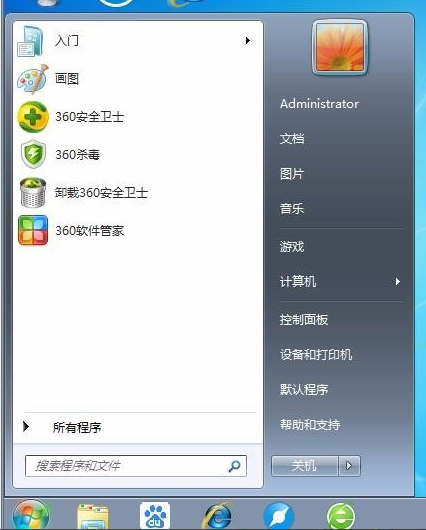
电脑设置输入法快捷键电脑图解1
2、打开后点击左上角的查看方式,将其改为类别
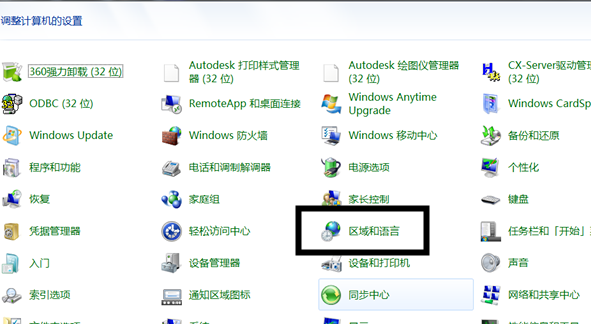
快捷键电脑图解2
3、打开区域和语言窗口,切换至键盘和语言窗口,点击更改键盘
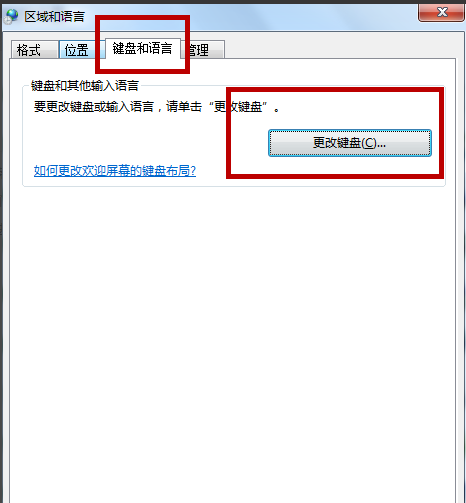
输入法电脑图解3
4、打开文本服务和输入语言窗口,常规下我们可以添加或者删除语言
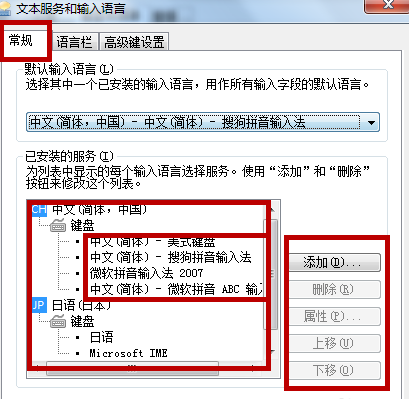
快捷键电脑图解4
5、切换至高级键设置,这时候就可以看到输入法快捷键了,点击下方的更改按键顺序按钮
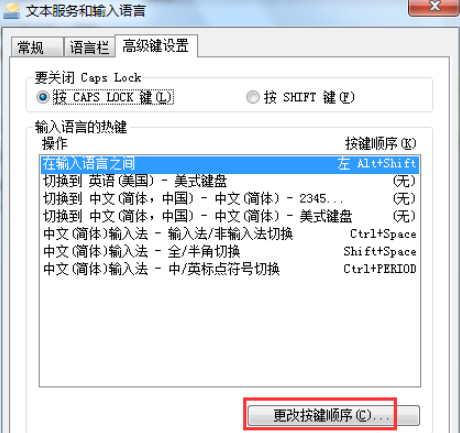
输入法电脑图解5
6、根据自己的使用习惯更改输入法快捷键,点击确定即可
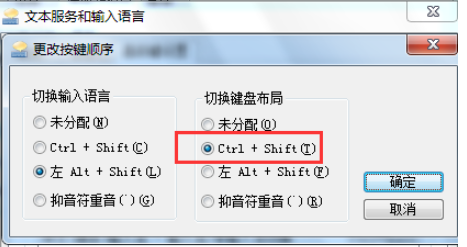
输入法电脑图解6
以上就是win7电脑输入法快捷键的设置方法了,希望能帮助到各位
Copyright ©2018-2023 www.958358.com 粤ICP备19111771号-7